
iPhoneがハッキングされたってメッセージが出てるんだけど、このままで良いのかしら?
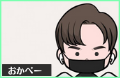
結果としては何もしないで良いんだけど、ハッキングなんて単語がいきなり出てくると焦っちゃう人もいるよね。最近多発している悪質サイトを画像で見せるからよく見ておいてね
本記事では「増加傾向にあるスマホユーザをねらった悪質サイト」を中心に紹介。
特にiPhonemユーザは悪質サイトにどんな特徴があるかを知ることで、事前にトラブルを回避することが解できます。
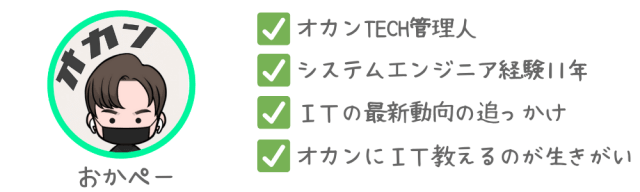
- 悪質サイトとそうでないサイトの区別がつかない
- ハッキングやアンチウィルス等の単語を見ると焦ってしまう
- スマホを使っているけどITにあまり自信がない

- 難しい言葉は使いません
- 悪質サイトとは?
- iPhone11が100円で買える!?
- iPhoneがハッキングされている可能性!?
- ハッカーがあなたのアイデンティティを明かす!?
- パスワードが危険です!?
- 対処法は?
- 終わりに
難しい言葉は使いません
スマホの情報のサイトって、聞きなれない用語が多くて正直内容が入ってこない!というオカン。多いのではないでしょうか。
例:「デバイス」とか「端末」とか「スマホ」とか全部おなじ「iPhone」のこと言ってますからね。
例:「タップ」とか「スワイプ」とか日常生活からかけ離れていて直感的じゃないですよね。
今回は、そういった難しい言葉は最大限排除して、紹介していきます。それでも分からない表現があれば、問合せフォームかTwitterよりご質問ください。
悪質サイトとは?
「悪質サイト」の定義はさまざまですが、最近特に多いのは「個人情報の不正入手」を目的にした手口です。
たとえば、大手銀行そっくり(配色をそろえていたり、名前を無断で使っていたりします)のサイトを使い、口座の暗証番号を入力させるものです。暗証番号の入力以外にもあらゆる手段を使って悪質サイトは情報を引っ張り出そうとします。
ここでしっかり覚えておいてもらいたいのは、iPhoneがハッキングされた、ウィルスに感染したというのは99%デマであるということです。これを知らない人に対して、「ウィルスに感染したのでこのアプリをインストールしてください!今ならまだ間に合います!」や「ハッキングされたのでデータを救出するために個人情報を入力してください!」と悪質なサイトで利用者の目を引き、行動を促します。騙されてはいけません。
iPhone11が100円で買える!?
ここからは、悪質サイトの例です。
ここのところ急激に増えているのが、比較的最新機種のiPhoneをエサにした悪質サイトです。これらの画面をよく覚えておいてください。
開いてしまった場合の対策は、記事の後半でご紹介します。
↓↓↓↓↓悪質サイト↓↓↓↓↓

↑↑↑↑↑悪質サイト↑↑↑↑↑
ちなみにこのサイトを進めていくと、以下のようにiPhone11を商品として選ぶページと、さらにその先には購入ページらしきページに進みます。Facebookのコメント欄をそのまま利用したり、Amazonの配色やボタンを模していて、悪質ですね。
↓↓↓↓↓悪質サイト↓↓↓↓↓


↑↑↑↑↑悪質サイト↑↑↑↑↑
iPhoneがハッキングされている可能性!?
先ほどもお伝えした通り、ハッキングと言うキーワードが出てきたら99%デマです。
と言うか、世間一般で言う「ハッキング」というのはどういうイメージを持たれているのでしょうか?画面が勝手に操作されることでしょうか?もしそうであれば、それは、液晶の故障です。修理に出しましょう。
↓↓↓↓↓悪質サイト↓↓↓↓↓

↑↑↑↑↑悪質サイト↑↑↑↑
ハッカーがあなたのアイデンティティを明かす!?
ハッキング続きです。「このページを閉じないでください」と言いつつ閉じるボタンしか準備されていないことや、「危険!」と注意喚起してくれていたと思ったのに2分後のハッカーの行動を知っていたりなど、ツッコミどころ満載です。ちなみに「2分後」と時間制限を設けることで、人の判断能力を低下させているのは、よくある手口です。

↑↑↑↑↑悪質サイト↑↑↑↑↑
パスワードが危険です!?
何が言いたいかわからないけど、とりあえずVPNをインストールさせたいようです。
パスワードが危険だと注意喚起したと思ったら、今度はウィルスの動きを予測していて、しまいにはVPNをインストールしなさいとハチャメチャです。これも「今すぐ」と急がせていますね。
↓↓↓↓↓悪質サイト↓↓↓↓↓

↑↑↑↑↑悪質サイト↑↑↑↑↑
対処法は?
今回4つの悪質サイトをご紹介しましたが、いずれも同じ対処法で問題ありません。これらのサイトに出会ったら、落ち着いてタブを閉じる。これが対処法です。以下に手順も説明します。
GoogleChromeの場合
①画面下の四角に囲まれた数字を押す。※今回は95と数が多いですが、同時に開いているタブの数ですので、状況によって数字は変化します。

②先ほど開いていた画面が小さく表示されるので、×ボタンを押す。

Safariの場合
①画面右下の四角が重なったアイコンを押す。

②先ほど開いていた画面が小さく表示されるので、×ボタンを押す。

以上で対処は完了です。どこを押したら悪質なサイトに移動したのかを思い出し、同じことは繰り返さないよう気を付けましょう。
終わりに
この記事を見て、不要な個人情報の流出が1件でも防げたら幸いです。また、iPhoneのウィルスやハッキングに対する正しい知識をつけてもらえたら嬉しいです。
新たな悪質サイトの情報があるようでしたら、問合せフォームかTwitterより情報いただけますと記事に追記します。
最後までお付き合いいただきありがとうございました。













